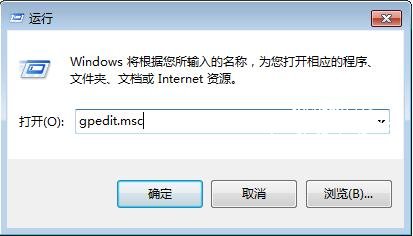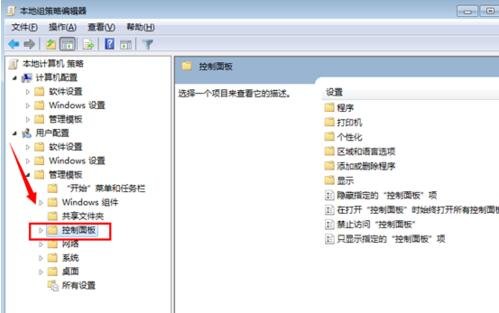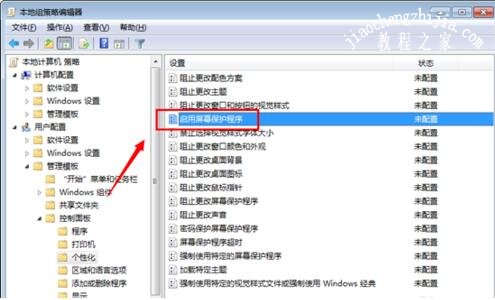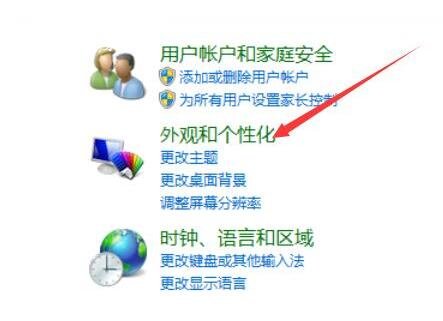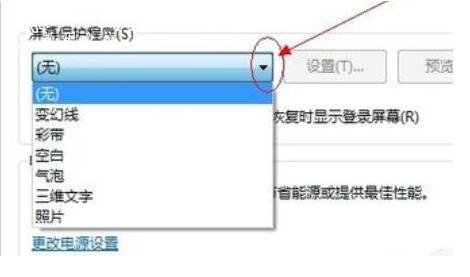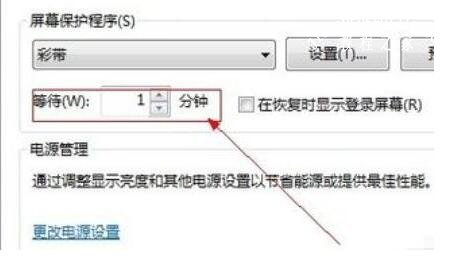在我们使用电脑的时候,有时候我们离开一会,电脑就会自动进入保护功能,很多人不太喜欢每次走开回来就是屏保状态,那么如何关闭屏幕保护呢?方法很简单,下面小编为大家带来win7关闭屏幕保护的步骤教程,不知道设置方法的朋友可以花点时间看看下面的教程学习下。
win7关闭屏幕保护的步骤
1、敲击键盘上的“win+r”组合键,系统会打开运行窗口,然后在运行窗口中输入“gpedit.msc”,并点击确定按钮。
2、在打开的本地组策略编辑器中如下图所示,按顺序依次点开用户配置→管理模块→控制面板。
3、接着在页面的右侧双击打开“启用屏幕保护程序”。
4、然后选择“已禁用”,接着点击应用按钮,最后点击确定按钮。
相关知识阅读:win7屏幕保护时间如何设置
1、首先点击桌面右下角的开始按钮然后打开控制面板,在控制面板中找到外观和个性化并打开。
2、在打开的页面中找到屏幕保护程序可以选择各种不同的屏保。
3、选择好想要的屏保后在下方就是设置屏保时间的选项。
4、用户们可以按照自己的需要来选择屏保出现的时间,选择完成后点击确定即可保存设置。
以上便是‘win7怎么关闭屏幕保护 win7屏幕保护时间如何设置’的全部内容了,希望可以为大家带来帮助,如果你还想了解更多关于win7系统的使用技巧,可以进入教程之家网了解一下。